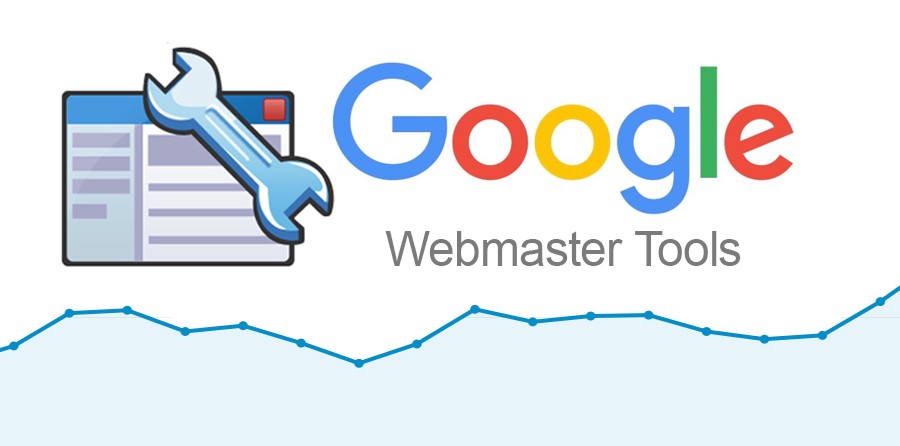وردپرس به عنوان یکی از محبوب ترین سیستم های مدیریت محتوا امنیت کاربران خود را در اولویت قرار داده است. با این حال یکی از مهم ترین اقداماتی که برای حفظ امنیت سایت های وردپرسی باید انجام شود مدیریت و تغییر دوره ای پسوردها است. تغییر منظم پسورد می تواند از دسترسی های غیرمجاز و حملات هکری جلوگیری کند. گاهی نیز ممکن است کاربر به دلیل فراموشی رمز عبور یا بروز مشکلات در ایمیل بازیابی نیاز به تغییر پسورد از طریق روش های دیگری مانند phpMyAdmin داشته باشد. اهمیت تغییر پسورد در وردپرس نه تنها برای حفظ امنیت اطلاعات سایت بلکه برای اطمینان از عملکرد بهینه و دسترسی بدون مشکل به پنل مدیریت سایت بسیار حائز اهمیت است. آموزش تغییر پسورد از طریق phpMyAdmin به شما کمک می کند تا در مواقع ضروری بدون نیاز به دسترسی های پیچیده رمز عبور خود را به سرعت و با اطمینان بازیابی کنید.
چرا نیاز به تغییر پسورد از طریق phpMyAdmin داریم؟
تغییر پسورد وردپرس از طریق phpMyAdmin یکی از روش های مفید و کارآمد است که در برخی مواقع به عنوان راه حلی سریع و ایمن مورد استفاده قرار می گیرد. این روش مخصوصاً زمانی کاربرد دارد که کاربران با مشکلات مختلفی در ورود به پیشخوان وردپرس مواجه می شوند. در این بخش به سه دلیل اصلی که چرا ممکن است نیاز به تغییر پسورد از طریق phpMyAdmin داشته باشیم می پردازیم.
2.1 فراموشی پسورد ادمین وردپرس
یکی از رایج ترین مشکلاتی که کاربران وردپرس با آن مواجه می شوند فراموشی پسورد ادمین است. در حالت عادی وردپرس یک گزینه بازیابی پسورد از طریق ایمیل ارائه می دهد که با استفاده از آن می توان رمز عبور جدیدی تعیین کرد. اما در برخی مواقع ممکن است کاربران به دلایلی مانند عدم دسترسی به ایمیل ثبت شده در وردپرس یا عدم دریافت ایمیل بازیابی نتوانند از این روش استفاده کنند. در چنین شرایطی تغییر پسورد از طریق phpMyAdmin راه حلی مطمئن و سریع برای دسترسی مجدد به پنل مدیریت وردپرس است. با ورود به phpMyAdmin و انجام چند مرحله ساده کاربران می توانند پسورد خود را به سرعت تغییر دهند و به پیشخوان سایت بازگردند.
2.2 مشکلات مربوط به ایمیل بازیابی
گاهی اوقات حتی با به یاد داشتن ایمیل ثبت شده کاربران با مشکلاتی در دریافت ایمیل بازیابی مواجه می شوند. این مشکل می تواند به دلایلی مانند تنظیمات نادرست سرور ایمیل فیلترهای اسپم یا اختلالات موقت در سرویس های ایمیل رخ دهد. در این موارد ممکن است درخواست بازیابی پسورد در وردپرس با موفقیت ارسال شود اما ایمیل حاوی لینک بازیابی به دست کاربر نرسد. در چنین شرایطی تغییر پسورد از طریق phpMyAdmin یکی از بهترین راهکارهاست. به کمک این روش کاربران بدون نیاز به منتظر ماندن برای دریافت ایمیل بازیابی یا رفع مشکلات سرور ایمیل می توانند رمز عبور جدیدی ایجاد کنند و دسترسی به سایت خود را بازگردانند.
🔔 5 ابزار رایگان برای تست ریسپانسیو سایت
2.3 افزایش امنیت سایت وردپرسی
امنیت در دنیای وب یکی از مسائل اساسی است که باید همیشه مورد توجه قرار گیرد. یکی از راهکارهای افزایش امنیت سایت های وردپرسی تغییر دوره ای پسورد ادمین است. تغییر منظم پسوردها می تواند از دسترسی های غیرمجاز به پنل مدیریت و سوءاستفاده های احتمالی جلوگیری کند. با این حال در برخی موارد ممکن است افزونه ها یا قالب های امنیتی به دلیل تنظیمات پیشرفته امکان تغییر پسورد از طریق پیشخوان وردپرس را محدود کنند. همچنین در صورتی که سایت مورد حمله هکرها قرار گرفته باشد و شما به پیشخوان وردپرس دسترسی نداشته باشید تغییر پسورد از طریق phpMyAdmin به شما اجازه می دهد تا به سرعت کنترل سایت خود را در دست بگیرید.
در نتیجه تغییر پسورد از طریق phpMyAdmin در شرایطی که روش های عادی بازیابی پسورد در دسترس نیستند یا زمانی که نیاز به اقدامات امنیتی فوری دارید یک راهکار حیاتی محسوب می شود. با انجام این کار نه تنها می توانید دسترسی به سایت خود را بازیابی کنید بلکه می توانید با ایجاد یک رمز عبور قوی تر امنیت سایت را نیز افزایش دهید.
پیش نیازها برای تغییر پسورد از طریق phpMyAdmin
قبل از اقدام به تغییر پسورد وردپرس از طریق phpMyAdmin لازم است که چند پیش نیاز را فراهم کنید. این پیش نیازها به شما کمک می کنند تا با اطمینان خاطر به تغییر پسورد بپردازید و از ایجاد هرگونه مشکل احتمالی در سایت جلوگیری کنید. دو مورد مهم که باید قبل از تغییر پسورد از طریق phpMyAdmin به آنها توجه داشته باشید دسترسی به هاستینگ و کنترل پنل و تهیه نسخه پشتیبان از پایگاه داده وردپرس است.
3.1 دسترسی به هاستینگ و کنترل پنل
اولین قدم برای تغییر پسورد وردپرس از طریق phpMyAdmin دسترسی به هاستینگ و کنترل پنل هاست (مانند cPanel یا DirectAdmin) است. phpMyAdmin ابزاری است که به وسیله آن می توانید به پایگاه داده وردپرس دسترسی پیدا کنید و تغییرات لازم را اعمال نمایید. برای ورود به کنترل پنل هاستینگ باید نام کاربری و رمز عبور هاست خود را داشته باشید. این اطلاعات معمولاً هنگام خرید سرویس هاستینگ از ارائه دهنده هاست به شما ارائه می شود.
پس از ورود به کنترل پنل هاست به دنبال بخشی به نام phpMyAdmin بگردید. این ابزار معمولاً در قسمت Databases یا پایگاه داده ها قرار دارد. با کلیک بر روی phpMyAdmin به بخش مدیریت پایگاه داده سایت وردپرسی خود هدایت می شوید. در این مرحله آشنایی اولیه با ساختار و عملکرد جداول پایگاه داده وردپرس می تواند به شما کمک کند تا به درستی اطلاعات کاربری و پسورد را تغییر دهید. دسترسی به phpMyAdmin همچنین این امکان را به شما می دهد تا در صورت لزوم تغییرات دیگری را در پایگاه داده سایت خود اعمال کنید. به یاد داشته باشید که دسترسی به کنترل پنل هاست برای این کار ضروری است و بدون آن تغییر پسورد از طریق phpMyAdmin امکان پذیر نخواهد بود.
3.2 تهیه نسخه پشتیبان از پایگاه داده وردپرس
پیش از انجام هرگونه تغییر در پایگاه داده تهیه نسخه پشتیبان از آن یکی از مهم ترین اقداماتی است که باید انجام دهید. پایگاه داده وردپرس شامل تمامی اطلاعات مربوط به کاربران محتواها تنظیمات و ساختار سایت است. هرگونه تغییر اشتباه یا حذف ناخواسته اطلاعات می تواند به مشکلات جدی در عملکرد سایت منجر شود. به همین دلیل پشتیبان گیری از پایگاه داده یک اقدام احتیاطی ضروری است که به شما این امکان را می دهد تا در صورت بروز خطا سایت را به حالت اولیه بازگردانید.
برای تهیه نسخه پشتیبان از پایگاه داده وردپرس می توانید از ابزارهای موجود در کنترل پنل هاست مانند phpMyAdmin یا Backup Wizard استفاده کنید. در phpMyAdmin پس از ورود به پایگاه داده سایت می توانید از گزینه Export (خروجی) استفاده کنید تا یک نسخه پشتیبان از تمامی جداول و داده های پایگاه داده به صورت یک فایل SQL تهیه کنید. این فایل به شما اجازه می دهد تا در صورت نیاز اطلاعات سایت را بازگردانی کنید.
علاوه بر این افزونه های وردپرسی مانند UpdraftPlus یا BackWPup نیز ابزارهای مناسبی برای تهیه نسخه پشتیبان از سایت هستند. با استفاده از این افزونه ها می توانید به صورت منظم از سایت خود نسخه پشتیبان تهیه کرده و آن را در مکانی امن ذخیره کنید. این کار به شما اطمینان می دهد که حتی در صورت وقوع هرگونه مشکل در تغییر پسورد یا تنظیمات پایگاه داده سایت شما به سرعت قابل بازگردانی است.
با انجام این دو پیش نیاز می توانید با اطمینان خاطر و آمادگی بیشتر به تغییر پسورد وردپرس از طریق phpMyAdmin اقدام کنید و از بروز مشکلات احتمالی جلوگیری نمایید.
آموزش گام به گام تغییر پسورد وردپرس از طریق phpMyAdmin
تغییر پسورد وردپرس از طریق phpMyAdmin یک روش مستقیم و کارآمد است مخصوصاً زمانی که به پنل مدیریت وردپرس دسترسی ندارید. با استفاده از phpMyAdmin می توانید به پایگاه داده سایت خود دسترسی پیدا کرده و اطلاعات کاربری را به روز کنید. در ادامه به صورت گام به گام نحوه تغییر پسورد از طریق phpMyAdmin را توضیح می دهیم.
4.1 ورود به کنترل پنل هاست (cPanel)
برای شروع ابتدا باید وارد کنترل پنل هاست خود شوید. اکثر هاستینگ ها از کنترل پنل cPanel یا DirectAdmin استفاده می کنند. برای ورود به cPanel آدرس آن را در مرورگر خود وارد کنید (این آدرس معمولاً به شکل yourdomain.com/cpanel یا به صورت ارائه شده توسط هاستینگ شما است). پس از ورود به cPanel نام کاربری و رمز عبور هاست خود را وارد کنید. این اطلاعات هنگام خرید سرویس هاستینگ در اختیار شما قرار گرفته است.

4.2 دسترسی به phpMyAdmin
پس از ورود به cPanel به بخش Databases (پایگاه داده ها) بروید. در این بخش گزینه ای به نام phpMyAdmin را مشاهده خواهید کرد. بر روی آن کلیک کنید تا وارد محیط مدیریت پایگاه داده سایت خود شوید. phpMyAdmin ابزاری بسیار قدرتمند است که به شما امکان مدیریت و تغییر اطلاعات پایگاه داده وردپرس را می دهد. دسترسی به این ابزار اولین گام برای تغییر مستقیم پسورد از طریق پایگاه داده است.
4.3 یافتن پایگاه داده وردپرس
بعد از ورود به phpMyAdmin در سمت چپ صفحه لیستی از پایگاه داده های موجود در هاست خود را مشاهده خواهید کرد. اگر چندین سایت وردپرسی روی هاست شما نصب باشد ممکن است چندین پایگاه داده مختلف را در این لیست ببینید. برای یافتن پایگاه داده مرتبط با سایت وردپرسی مورد نظر باید به نام پایگاه داده که در فایل wp-config.php سایت تعریف شده مراجعه کنید. این فایل در دایرکتوری اصلی وردپرس قرار دارد و حاوی اطلاعاتی مانند نام پایگاه داده نام کاربری و رمز عبور آن است.
پس از یافتن نام پایگاه داده در لیست سمت چپ phpMyAdmin روی آن کلیک کنید. با این کار تمامی جداول موجود در پایگاه داده وردپرس نمایش داده می شود. هر پایگاه داده وردپرس شامل تعدادی جدول با پیشوندهایی مانند wp_ است که حاوی اطلاعات مختلف سایت هستند.
4.4 پیمایش به جدول کاربران (wp_users)
برای تغییر پسورد باید به جدول کاربران وردپرس مراجعه کنید. این جدول معمولاً با نام wp_users شناخته می شود. البته اگر در تنظیمات نصب وردپرس پیشوند جداول را تغییر داده باشید ممکن است این جدول نام متفاوتی داشته باشد (مانند myprefix_users). به هر حال به دنبال جدولی باشید که با “_users” ختم شود.
روی نام جدول کلیک کنید تا محتوای آن نمایش داده شود. در اینجا تمامی کاربران سایت شما به صورت ردیف هایی فهرست شده اند. در هر ردیف اطلاعاتی مانند نام کاربری (user_login) ایمیل (user_email) و رمز عبور (user_pass) ذخیره شده است.
4.5 ویرایش اطلاعات کاربر و تغییر پسورد
برای تغییر پسورد باید کاربر ادمین مورد نظر را در جدول پیدا کنید. معمولاً این کاربر در اولین ردیف جدول قرار دارد. پس از پیدا کردن ردیف مربوط به کاربر ادمین در سمت چپ ردیف گزینه ای به نام Edit (ویرایش) وجود دارد. روی آن کلیک کنید تا وارد صفحه ویرایش اطلاعات کاربر شوید.
در صفحه ویرایش به فیلدی با نام user_pass بروید. این فیلد حاوی رمز عبور فعلی کاربر است که به صورت رمزگذاری شده ذخیره شده است. برای تغییر رمز عبور کافی است مقدار جدیدی را در این فیلد وارد کنید. اما به یاد داشته باشید که رمز عبور باید به صورت رمزگذاری شده (hash) باشد نه به صورت متنی ساده.
4.6 استفاده از تابع MD5 برای رمزگذاری پسورد
وردپرس از الگوریتم های رمزگذاری برای ذخیره پسوردها در پایگاه داده استفاده می کند. یکی از الگوریتم های قدیمی که وردپرس هنوز هم از آن برای رمزگذاری پسوردها استفاده می کند MD5 است. بنابراین برای وارد کردن رمز عبور جدید باید از این الگوریتم استفاده کنید.
در کنار فیلد user_pass یک منوی کرکره ای وجود دارد که به شما اجازه می دهد نوع رمزگذاری را انتخاب کنید. از این منو گزینه MD5 را انتخاب کنید. سپس در فیلد user_pass رمز عبور جدید مورد نظر خود را به صورت متنی ساده وارد کنید. با انتخاب MD5 phpMyAdmin به طور خودکار رمز عبور شما را به صورت رمزگذاری شده در پایگاه داده ذخیره خواهد کرد.
پس از وارد کردن رمز عبور جدید و انتخاب نوع رمزگذاری بر روی گزینه Go یا Save در پایین صفحه کلیک کنید تا تغییرات ذخیره شوند. اکنون پسورد جدید در پایگاه داده اعمال شده است.
پس از انجام این مراحل رمز عبور شما تغییر یافته و می توانید با استفاده از پسورد جدید وارد پیشخوان وردپرس شوید. تغییر پسورد از طریق phpMyAdmin روشی مطمئن و سریع است که به شما کمک می کند در مواقع ضروری کنترل سایت خود را به دست آورید. البته به یاد داشته باشید که استفاده از این روش نیازمند دقت است زیرا هرگونه تغییر اشتباه در پایگاه داده می تواند به مشکلات دیگری منجر شود.
نکات مهم در هنگام تغییر پسورد از طریق phpMyAdmin
تغییر پسورد وردپرس از طریق phpMyAdmin یک روش قدرتمند و کارآمد است اما باید با دقت و توجه به جزئیات انجام شود. تغییر مستقیم اطلاعات در پایگاه داده می تواند خطراتی به همراه داشته باشد به همین دلیل در هنگام انجام این کار باید به نکات مهمی توجه کنید. در ادامه به سه نکته کلیدی که باید در نظر بگیرید یعنی انتخاب پسورد قوی عدم تغییر سایر فیلدها و جلوگیری از در دسترس قرار گرفتن اطلاعات حساس پرداخته ایم.
🔔 طراحی سایت با CMS اختصاصی یا وردپرس؟
5.1 انتخاب پسورد قوی و پیچیده
یکی از مهم ترین مواردی که در هنگام تغییر پسورد از طریق phpMyAdmin باید به آن توجه کنید انتخاب یک پسورد قوی و پیچیده است. پسورد قوی به معنای ترکیبی از حروف بزرگ و کوچک اعداد و نمادها است که حداقل 12 کاراکتر داشته باشد. استفاده از یک پسورد ساده و قابل حدس می تواند امنیت سایت وردپرسی شما را به خطر بیندازد و باعث شود هکرها به راحتی به اطلاعات مدیریتی دسترسی پیدا کنند.
پسوردهای قوی مانند “A$7fjk#Pq19!” مقاومت بالاتری در برابر حملات هکری دارند. پس از تغییر پسورد حتماً آن را در یک محل امن ذخیره کنید مانند یک برنامه مدیریت پسورد یا یک دفترچه شخصی که در دسترس دیگران نیست. همچنین از به اشتراک گذاری پسورد با افراد دیگر خودداری کنید تا خطر نفوذ به سایت را کاهش دهید.
5.2 عدم تغییر سایر فیلدهای جدول کاربران
هنگام تغییر پسورد در phpMyAdmin تنها فیلد user_pass را تغییر دهید و به سایر فیلدها دست نزنید. جدول کاربران وردپرس حاوی اطلاعات حساسی مانند نام کاربری ایمیل تاریخ ثبت نام و نقش کاربر است. تغییر اشتباهی هر یک از این فیلدها می تواند باعث بروز مشکلاتی در دسترسی کاربران ارسال ایمیل ها و حتی ساختار سایت شود.
در صفحه ویرایش کاربر ممکن است فیلدهای زیادی را ببینید اما توصیه می شود که فقط فیلد مربوط به پسورد را تغییر دهید و از دستکاری سایر فیلدها خودداری کنید. تغییر نادرست این فیلدها می تواند به مشکلاتی مانند عدم شناسایی کاربر عدم دسترسی به پیشخوان و حتی خرابی پایگاه داده منجر شود.
5.3 جلوگیری از ذخیره اطلاعات حساس در دسترس دیگران
یکی دیگر از نکات مهم در هنگام تغییر پسورد از طریق phpMyAdmin جلوگیری از ذخیره اطلاعات حساس در دسترس دیگران است. دسترسی به phpMyAdmin نیازمند اطلاعات ورود به کنترل پنل هاست است. بنابراین حتماً مطمئن شوید که اطلاعات ورود به cPanel یا کنترل پنل هاستینگ شما در دسترس افراد غیرمجاز قرار ندارد. به اشتراک گذاری این اطلاعات با دیگران می تواند امنیت سایت شما را به خطر بیندازد.
پس از تغییر پسورد مطمئن شوید که اطلاعات جدید را در یک مکان امن ذخیره کرده اید. از ذخیره پسورد در مرورگرها یا فایل های متنی بدون رمزگذاری خودداری کنید. همچنین می توانید از ابزارهای مدیریت پسورد مانند LastPass یا 1Password استفاده کنید تا پسوردهای خود را به صورت رمزگذاری شده ذخیره کنید.
در نهایت توصیه می شود که دسترسی به phpMyAdmin را به صورت دوره ای بررسی کرده و در صورت نیاز دسترسی های غیرضروری را محدود کنید. این کار به شما کمک می کند تا از تغییرات ناخواسته و دسترسی های غیرمجاز به پایگاه داده سایت جلوگیری کنید.
با رعایت این نکات می توانید پسورد وردپرس خود را با اطمینان و بدون بروز مشکلات امنیتی تغییر دهید و سایت خود را در برابر خطرات احتمالی محافظت کنید.
بررسی و تست پسورد جدید
پس از تغییر پسورد وردپرس از طریق phpMyAdmin مرحله بعدی بررسی و تست پسورد جدید برای اطمینان از عملکرد صحیح آن است. این کار به شما کمک می کند تا مطمئن شوید که تغییر پسورد با موفقیت انجام شده و دسترسی به پیشخوان وردپرس برقرار است. در این بخش نحوه ورود به وردپرس با پسورد جدید و رفع مشکلات احتمالی پس از تغییر پسورد را توضیح می دهیم.

6.1 ورود به وردپرس با پسورد جدید
پس از اتمام تغییر پسورد در phpMyAdmin اکنون باید با استفاده از پسورد جدید به پنل مدیریت وردپرس وارد شوید. برای این کار مرورگر خود را باز کنید و آدرس ورود به پنل مدیریت وردپرس را در نوار آدرس وارد کنید (به طور معمول به شکل yourdomain.com/wp-admin یا yourdomain.com/wp-login.php). سپس صفحه ورود وردپرس نمایش داده می شود.
در این مرحله نام کاربری (Username) خود را وارد کنید. این همان نام کاربری است که در جدول کاربران (wp_users) پایگاه داده وردپرس مشاهده کرده اید. سپس پسورد جدیدی را که در phpMyAdmin تنظیم کرده اید در قسمت رمز عبور (Password) وارد کنید. بر روی دکمه ورود (Log In) کلیک کنید.
🔔 سئو ویدیو چیست و چرا باید آن را جدی بگیریم؟
اگر اطلاعات وارد شده صحیح باشد و تغییر پسورد به درستی انجام شده باشد باید بدون مشکل وارد پیشخوان وردپرس شوید. اکنون می توانید از تمامی امکانات پیشخوان استفاده کرده و سایت خود را مدیریت کنید. ورود موفقیت آمیز نشان دهنده این است که تغییر پسورد با موفقیت انجام شده و هیچ مشکلی در این فرآیند رخ نداده است.
6.2 رفع مشکلات احتمالی پس از تغییر پسورد
در برخی موارد ممکن است پس از تغییر پسورد از طریق phpMyAdmin با مشکلاتی در ورود به پنل وردپرس مواجه شوید. اگر پس از وارد کردن نام کاربری و پسورد جدید نتوانستید وارد پیشخوان شوید لازم است چند مرحله را برای بررسی و رفع مشکلات احتمالی انجام دهید.
- بررسی نام کاربری: مطمئن شوید که نام کاربری (Username) را به درستی وارد کرده اید. نام کاربری حساس به حروف بزرگ و کوچک است و باید دقیقاً مطابق با آنچه در پایگاه داده ذخیره شده باشد.
- بررسی پسورد: اگر از صحت پسورد وارد شده مطمئن نیستید می توانید مجدداً وارد phpMyAdmin شده و پسورد را دوباره تنظیم کنید. به یاد داشته باشید که حتماً از تابع MD5 برای رمزگذاری پسورد استفاده کنید.
- پاک سازی کش مرورگر: گاهی اوقات مشکل در ورود به وردپرس می تواند به دلیل کش مرورگر باشد. کش مرورگر اطلاعات قدیمی را ذخیره می کند که ممکن است با تغییرات جدید تداخل داشته باشد. کش مرورگر خود را پاک کنید و دوباره تلاش کنید وارد شوید.
- غیرفعال سازی افزونه های امنیتی: برخی افزونه های امنیتی ممکن است دسترسی به پنل مدیریت را محدود کنند. در صورت عدم موفقیت در ورود از طریق phpMyAdmin یا دسترسی FTP به پوشه افزونه ها در دایرکتوری wp-content/plugins بروید و نام پوشه افزونه های امنیتی را تغییر دهید تا موقتاً غیرفعال شوند. سپس دوباره تلاش کنید وارد شوید.
- بررسی پیشوند جدول ها: اطمینان حاصل کنید که در هنگام تغییر پسورد از جدول کاربری صحیح استفاده کرده اید. در برخی نصب های وردپرس ممکن است پیشوند جدول ها به جای “wp_” چیزی دیگر باشد. در این صورت باید به جدول کاربران با پیشوند صحیح بروید.
با انجام این مراحل معمولاً مشکلات احتمالی در ورود به پنل مدیریت وردپرس پس از تغییر پسورد برطرف می شوند. به هرحال توصیه می شود همیشه پس از تغییرات مهم در پایگاه داده یک بررسی کامل از سایت انجام دهید تا از عملکرد صحیح آن اطمینان حاصل کنید.
اقدامات امنیتی پس از تغییر پسورد
تغییر پسورد وردپرس از طریق phpMyAdmin یک اقدام ضروری برای بازگرداندن دسترسی به سایت است اما این تنها گام اول در افزایش امنیت سایت وردپرسی شماست. پس از تغییر پسورد لازم است که اقدامات امنیتی بیشتری را انجام دهید تا از بروز مجدد مشکلات امنیتی جلوگیری کرده و سایت خود را در برابر حملات هکری محافظت کنید. در این بخش به سه اقدام مهم یعنی به روزرسانی اطلاعات امنیتی سایت نصب افزونه های امنیتی و استفاده از احراز هویت دو مرحله ای می پردازیم.
7.1 به روزرسانی اطلاعات امنیتی سایت
پس از تغییر پسورد اولین کاری که باید انجام دهید به روزرسانی تمامی اطلاعات امنیتی سایت است. اطمینان حاصل کنید که تمامی مدیران و کاربران با دسترسی های بالا پسوردهای قوی و پیچیده ای انتخاب کرده اند. در صورتی که از یک ایمیل قدیمی برای بازیابی رمز عبور استفاده می کنید بهتر است آن را به یک ایمیل امن و به روز تغییر دهید. همچنین اگر کاربران دیگری نیز به پنل مدیریت سایت شما دسترسی دارند از آنها بخواهید تا پسوردهای خود را به روزرسانی کنند و از استفاده از پسوردهای تکراری و ضعیف خودداری کنند.
همچنین آدرس های ایمیل مورد استفاده برای بازیابی پسورد را بررسی کنید تا از امنیت و به روزبودن آنها اطمینان حاصل کنید. در صورت امکان از ایمیل های رمزگذاری شده و مطمئن استفاده کنید تا از دسترسی غیرمجاز به سایت جلوگیری شود.
7.2 نصب افزونه های امنیتی برای وردپرس
یکی دیگر از اقدامات مهم پس از تغییر پسورد نصب افزونه های امنیتی برای سایت وردپرسی است. افزونه های امنیتی نظیر Wordfence Security Sucuri Security و iThemes Security ابزارهای پیشرفته ای برای محافظت از سایت شما در برابر حملات هکری بدافزارها و آسیب پذیری های امنیتی ارائه می دهند.
این افزونه ها قابلیت هایی مانند نظارت بر ورودهای مشکوک مسدود کردن آدرس های IP مهاجم اسکن بدافزارها و اطلاع رسانی در مورد تغییرات مشکوک در فایل های سایت را فراهم می کنند. پس از نصب یک افزونه امنیتی تنظیمات آن را به درستی پیکربندی کنید تا حداکثر سطح امنیت را برای سایت خود فراهم کنید. همچنین می توانید از ویژگی هایی مانند محدود کردن تعداد تلاش های ناموفق برای ورود استفاده کنید تا از حملات جست وجوی بی نهایت (Brute Force) جلوگیری کنید.
7.3 استفاده از احراز هویت دو مرحله ای
یکی از بهترین روش ها برای افزایش امنیت سایت وردپرسی استفاده از احراز هویت دو مرحله ای (Two-Factor Authentication) است. با فعال سازی این ویژگی علاوه بر پسورد یک کد امنیتی دیگر نیز برای ورود به پنل مدیریت نیاز خواهد بود. این کد معمولاً از طریق یک اپلیکیشن احراز هویت مانند Google Authenticator یا Authy به شماره تلفن یا ایمیل شما ارسال می شود.
استفاده از احراز هویت دو مرحله ای باعث می شود حتی در صورت دستیابی هکرها به پسورد شما بدون کد امنیتی نتوانند به پنل مدیریت دسترسی پیدا کنند. برای فعال سازی این قابلیت می توانید از افزونه های وردپرس مانند Two Factor Authentication یا WP 2FA استفاده کنید. این افزونه ها به راحتی نصب و پیکربندی می شوند و لایه ای اضافی از امنیت را برای سایت شما ایجاد می کنند.
🔔 9 تکنیک سئو کلاه سیاه از زبان گوگل
با انجام این اقدامات امنیتی می توانید اطمینان حاصل کنید که سایت وردپرسی شما در برابر تهدیدات امنیتی محافظت شده و دسترسی های غیرمجاز به حداقل رسیده است. این کار نه تنها امنیت سایت شما را افزایش می دهد بلکه آرامش خاطر بیشتری را نیز برای شما فراهم می کند.
سایر روش های تغییر پسورد در وردپرس
علاوه بر تغییر پسورد از طریق phpMyAdmin روش های دیگری نیز برای تغییر پسورد در وردپرس وجود دارند که ممکن است برای کاربران راحت تر یا کاربردی تر باشند. این روش ها شامل استفاده از ایمیل بازیابی و افزونه های مدیریت کاربران هستند. هرکدام از این روش ها در شرایط مختلف کاربرد دارند و با توجه به نیاز و دسترسی های کاربر می توان از آن ها استفاده کرد. در ادامه به بررسی این روش ها می پردازیم.
8.1 تغییر پسورد از طریق ایمیل بازیابی
یکی از ساده ترین و رایج ترین روش ها برای تغییر پسورد در وردپرس استفاده از قابلیت بازیابی رمز عبور از طریق ایمیل است. این روش برای مواقعی که رمز عبور خود را فراموش کرده اید و همچنان به ایمیل ثبت شده در وردپرس دسترسی دارید بسیار مفید است. برای استفاده از این روش کافی است به صفحه ورود وردپرس (wp-admin) بروید. در زیر فرم ورود روی لینک “رمز عبور خود را فراموش کرده اید؟“ کلیک کنید.
پس از کلیک روی این لینک به صفحه ای هدایت می شوید که در آن باید نام کاربری یا آدرس ایمیل خود را وارد کنید. سپس وردپرس یک ایمیل حاوی لینک بازیابی رمز عبور به آدرس ایمیل مرتبط با آن کاربر ارسال می کند. با کلیک بر روی لینک موجود در ایمیل به صفحه ای منتقل می شوید که می توانید رمز عبور جدیدی تنظیم کنید.
این روش به دلیل سادگی و دسترسی آسان اولین انتخاب بسیاری از کاربران است. با این حال اگر به ایمیل ثبت شده در وردپرس دسترسی ندارید یا ایمیل بازیابی به دلیل مشکلات سرور ایمیل دریافت نمی شود باید از روش های دیگری مانند phpMyAdmin یا افزونه ها استفاده کنید.

8.2 استفاده از افزونه های مدیریت کاربران
وردپرس دارای افزونه های متعددی است که امکانات پیشرفته ای برای مدیریت کاربران و تغییر پسوردها فراهم می کنند. این افزونه ها به خصوص برای مدیران سایت هایی با تعداد زیادی کاربر مفید هستند. یکی از محبوب ترین افزونه ها در این زمینه User Management و WP Password Reset است که امکان تغییر پسورد کاربران را به سرعت و به راحتی از طریق پیشخوان وردپرس فراهم می کنند.
با نصب یکی از این افزونه ها می توانید به منوی کاربران در پیشخوان وردپرس بروید و کاربر مورد نظر را انتخاب کنید. سپس از طریق تنظیمات افزونه گزینه ای برای تغییر پسورد آن کاربر خواهید داشت. برخی از این افزونه ها حتی امکاناتی برای ارسال ایمیل اطلاع رسانی به کاربر پس از تغییر رمز عبور ارائه می دهند.
یکی دیگر از مزایای استفاده از افزونه های مدیریت کاربران قابلیت تنظیمات پیشرفته برای پسوردها است. مثلاً می توانید سیاست هایی برای اجبار به استفاده از پسوردهای قوی تعیین کنید یا تعیین کنید که کاربران باید به طور دوره ای پسورد خود را تغییر دهند. این اقدامات باعث افزایش امنیت سایت و مدیریت بهتر دسترسی ها می شود.
در نهایت این روش ها راه حل های مناسبی برای تغییر پسورد در وردپرس هستند. با استفاده از ایمیل بازیابی می توانید به سرعت و بدون نیاز به دسترسی مستقیم به پایگاه داده پسورد خود را بازیابی کنید. افزونه های مدیریت کاربران نیز به شما امکانات پیشرفته تری برای کنترل کاربران و امنیت سایت می دهند. انتخاب هر کدام از این روش ها بستگی به شرایط و نیاز شما دارد اما همیشه باید مطمئن شوید که پسوردهای انتخاب شده قوی و پیچیده باشند تا امنیت سایت حفظ شود.
کلام آخر:
مدیریت صحیح پسوردها نقش حیاتی در حفظ امنیت سایت وردپرسی دارد. تغییر دوره ای و به موقع پسوردها استفاده از رمزهای قوی و پیچیده و به کارگیری روش های امن مانند احراز هویت دو مرحله ای از جمله اقداماتی هستند که می توانند به شما در محافظت از سایت کمک کنند. اگرچه تغییر پسورد از طریق phpMyAdmin یکی از راهکارهای ضروری در شرایط اضطراری است اما روش های دیگر مانند استفاده از ایمیل بازیابی و افزونه های مدیریت کاربران نیز می توانند به ساده تر شدن فرآیند تغییر پسورد کمک کنند.
علاوه بر مدیریت پسوردها نصب افزونه های امنیتی و به روزرسانی منظم اطلاعات امنیتی سایت نیز از اهمیت بالایی برخوردار است. این اقدامات باعث می شوند که سایت شما در برابر حملات هکری و دسترسی های غیرمجاز مقاوم تر شود. در نهایت توجه به جزئیات امنیتی و مدیریت دقیق دسترسی ها کلید اصلی برای حفظ یک سایت وردپرسی ایمن و پایدار است. با رعایت این نکات می توانید از عملکرد بهینه سایت خود لذت ببرید و آرامش خاطر بیشتری داشته باشید.